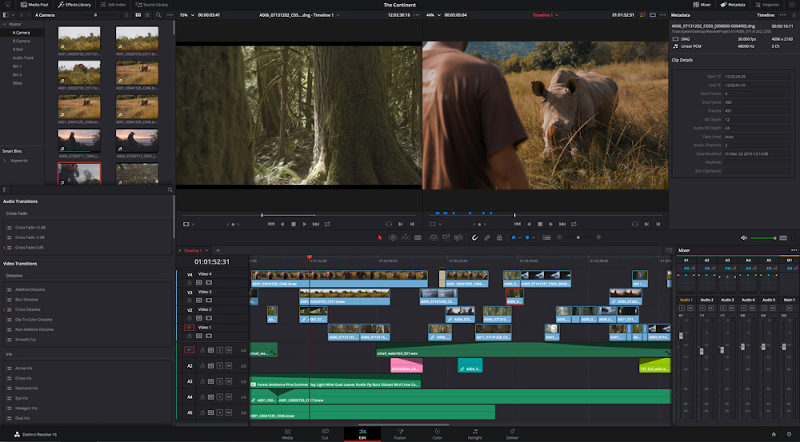Eğer video kurgu için ücretsiz bir yazılım arıyorsanız, profesyonellerin de kullandığı DaVinci Resolve tam aradığınız şey olabilir. Gelin şimdi DaVinci Resolve’e yakından bakalım.
YouTube başta olmak üzere sosyal platformlar için video üretmeniz gerekiyorsa, kullanmanız gereken belli başlı kurgu yazılımları vardır. Bunlar genellikle ücretli olup, yazılım için bütçe ayıramayacak durumda olanlar, özellikle öğrenciler için, ücretsiz kurgu yazılımı alternatifleri önem kazanmaktadır.
Uygun çözümü bulmak zaman alabilir
Bugün internette küçük bir araştırma yaptığınızda, video kurgu için kullanabileceğiniz çok sayıda alternatif yazılım bulabilirsiniz. Ancak bu yazılımların çoğu tam olarak sizin için aradığınız çözüm olmayabilir. Bazı yazılımlar ihtiyaçlarınızı karşılamaktan uzak basit ve yetersizlikte, bazı yazılımlar da gereğinden çok karmaşık olabilmekte.
DaVinci Resolve kullanmak çok basit
Bu yazıda sözünü edeceğim DaVinci Resolve yazılımı, video kurgu hakkında genel olarak fikir sahibi olanların hemen adapte olup, içerik üretmeye başlayacağı kolaylıkta ve bir o kadar da profesyonellikte bir çözüm. 2004’te DaVinci Systems tarafından renk düzeltme uygulaması olarak kullanıcılara sunulan ve 2009 yılında Avustralyalı Blackmagic Design firması tarafından satın alınan yazılım, şu anda video kurgu özellikleri kazandırılmış olarak yola devam ediyor.
Ücretli ve ücretsiz iki seçenek var
DaVinci Resolve, ücretli ve ücretsiz olmak üzere iki farklı seçenek sunuyor. Ücretsiz seçenek tüm ihtiyaçlarınız için yeterli seviyede araçlar sağlıyor. Ücretsiz versiyon DaVinci Resolve 16 adıyla üretici firma Blackmagic Design’ın web sitesinden indirilebiliyor. Bu sürümde, hızlı kurgu sayfası dahil kurgulama, görsel efekt, hareketli grafikler, renk düzeltme ve ses post prodüksiyon gibi araçlar tek bir uygulamada size tamamen ücretsiz olarak sunuluyor. Bu kadar gelişmiş bir yazılımın ücretsiz olarak sunuluyor olması, şu aşamada mucize gibi bir şey.
Ücretli çözüme şimdilik ihtiyacımız yok
Yazılımın şimdilik bizim ihtiyacımız olmayan DaVinci Resolve Studio 16 adlı ücretli sürümünde ise ücretsiz sürümde bulunan tüm özelliklerin yanı sıra; DaVinci Resolve Neural Engine özellikleri, çok kullanıcılı ortak çalışma, stereoskopik 3D araçları, ResolveFX ve FairlightFX eklentileri, HDR derecelendirme, film greni, bulanıklaştırma ve sis efektleri gibi ek özellikler mevcut. Profesyonel film stüdyosu işletmiyorsanız şimdilik bu sürüme ihtiyacınız yok. Bu arada DaVinci Resolve Studio 16 yazılımının fiyatı 379 Dolar.
Birçok işlev tek uygulama üzerinde
DaVinci Resolve yazılımını Mac, Windows ve Linux işletim sistemleri için indirme şansınız var. Ben DaVinci Resolve’ü Windows 10 üzerinde kullanıyorum. Öncelikle, yazılımın yaklaşık 1.3 GB büyüklüğündeki kurulum dosyasını bilgisayarınıza indirin. Kurulumu tamamlayıp uygulamayı çalıştırdıktan sonra yeni proje oluşturmanız gerekiyor. Projenizi oluşturduktan sonra ekranın altında, Media, Cut, Edit, Fusion, Color, Fairlight ve Deliver sekmelerini göreceksiniz. Bu yönüyle DaVinci Resolve, farklı uygulamalarla yapabileceğiniz pek çok işlevi tek uygulamada gerçekleştirmenizi sağlıyor.
Hızlı kurgu için özel bölüm mevcut
Media sekmesinde projenizde kullanacağınız video, fotoğraf, grafik ve müzik gibi materyalleri yönetebiliyorsunuz. Cut sekmesi ise hızlı kurgu için pratik bir bölüm. Edit ise daha detaylı montaj işlemleri için çalışacağınız alan. Ben genellikle Edit bölümünde çalışmayı daha kullanışlı buluyorum. Fusion görsel efekt, Fairlight ses düzenleme, Color ise renk düzeltme için kullanılan bölümler.
‘Render’ ve ‘Upload’ için pratik çözüm
Deliver ise projeniz tamamlandıktan sonra ‘render’ etmek için kullanılıyor. Buradan dilerseniz proje çıktınızı YouTube veya Vimeo’ya otomatik olarak yükleme fonksiyonu da mevcut. Otomatik yükleme özelliğinden yararlanmak için DaVinci Resolve’da ‘Preferences’ bölümünden ‘Internet Accounts’a girip buradan kullanıcı adı ve parolalarınızla yazılıma yetki vermeniz gerekiyor.
Sorularınız olursa yorumlara yazabilirsiniz
Sonuç olarak; eğer video kurgu için hem profesyonel yetkinlikte hem de masrafsız bir çözüm arıyorsanız, şu an benim de YouTube videolarımı düzenlemek için kullandığım DaVinci Resolve’ü şiddetle tavsiye ederim. Konuyla ilgili sorularınız olursa, aşağıdan yorum bırakarak bana ulaştırabilirsiniz. Şimdilik hoşça kalın.
Twitter’da beni takip edin: https://twitter.com/melihbayramdede
YouTube kanalıma abone olun: https://www.youtube.com/c/melihbayramdede
MediaTrend’de yayınlanan diğer yazılarıma göz atmak ister misiniz?